Как приостановить ролики в Instagram
Опубликовано: 2022-10-18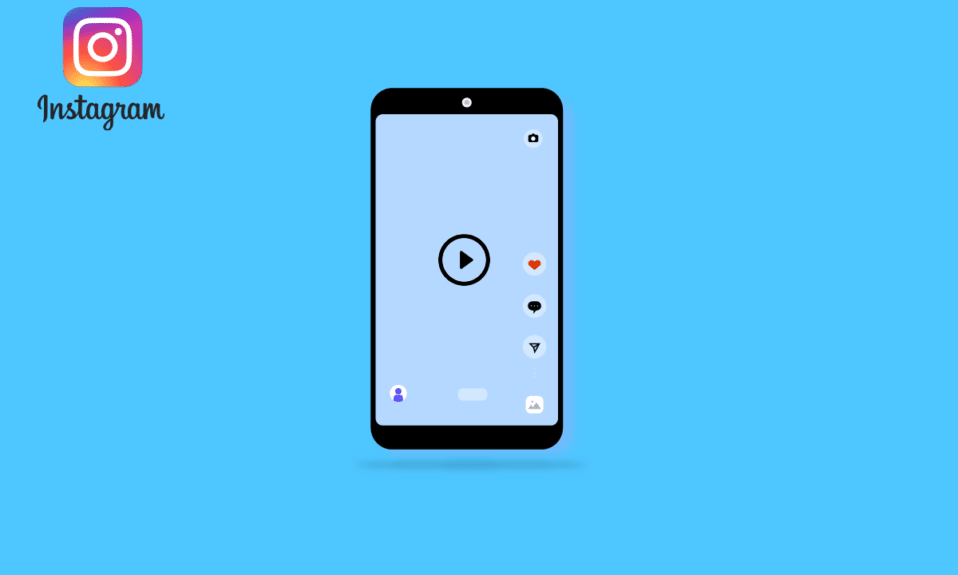
Форматы коротких видео начали набирать популярность несколько лет назад. Сначала в Instagram его не было. Но после некоторых тестов и обновлений они, наконец, запустили его и назвали Instagram Reel. Вы можете легко приостановить, отключить звук, сохранить или пропустить ролик. А если ролик принадлежит вам, вы также можете отредактировать его по своему усмотрению. Как и в любой публикации в Instagram, вы можете добавлять описания, хэштеги и местоположения, а также отмечать людей на барабанах. Если вы тот, кто смотрит Reels и хочет узнать, как вы можете это сделать, эта статья поможет вам. Он расскажет вам, как приостановить ролики в Instagram и как отключить звук барабанов без паузы. Кроме того, вы узнаете, как перематывать ролики Instagram вперед и приостанавливать видео в Instagram.
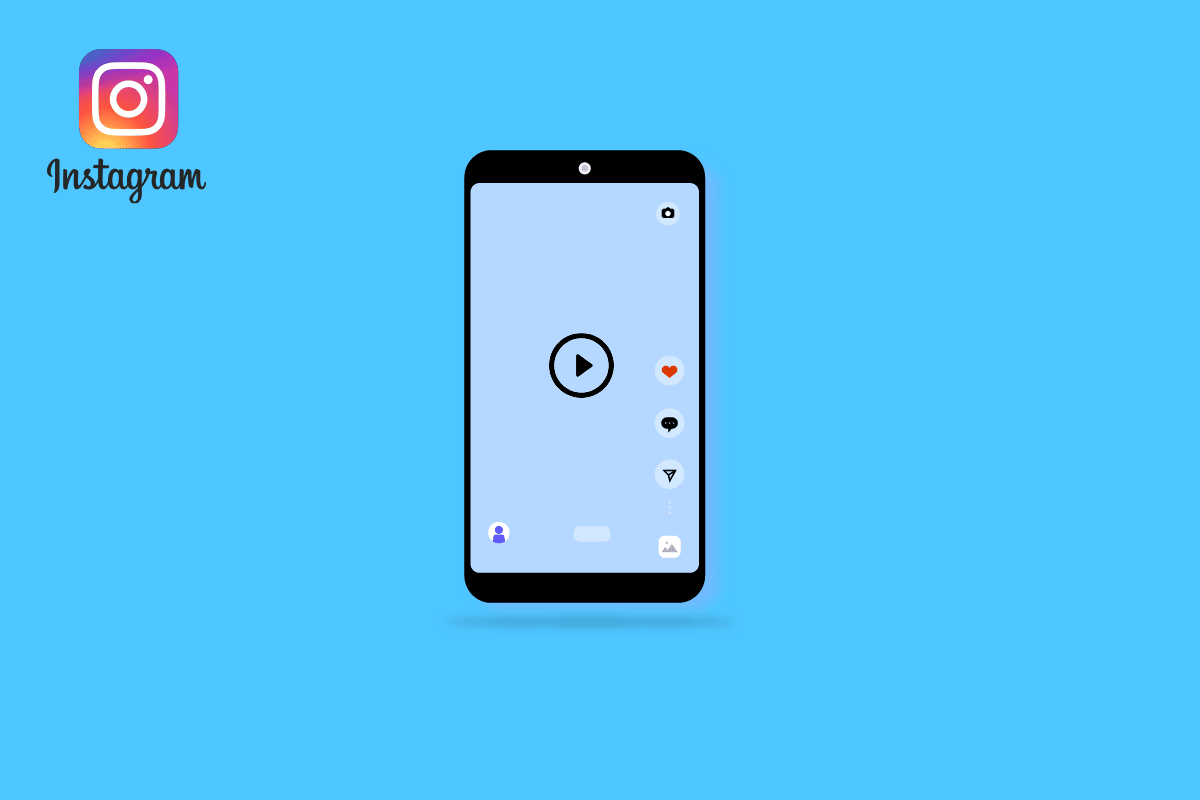
Содержание
- Как приостановить ролики в Instagram
- Как опубликовать ролик в Instagram?
- Можете ли вы приостановить видео в Instagram?
- Можете ли вы управлять барабанами Instagram?
- Почему вы не можете приостановить ролики в Instagram?
- Как поставить ролики в Instagram на паузу?
- Куда пропала кнопка паузы в Instagram?
- Как отключить звук своих барабанов в Instagram?
- Как отключить звук барабанов без паузы?
- Как вы перематываете ролики Instagram вперед?
- Есть ли у барабанов ограничение по времени?
Как поставить ролики в Instagram на паузу
В этой статье вы узнаете, как поставить ролики на паузу в Instagram. Продолжайте читать, чтобы узнать об этом подробнее.
Как опубликовать ролик в Instagram?
Чтобы опубликовать ролик в IG, выполните следующие действия:
1. Откройте приложение Instagram на своем устройстве Android или iOS.
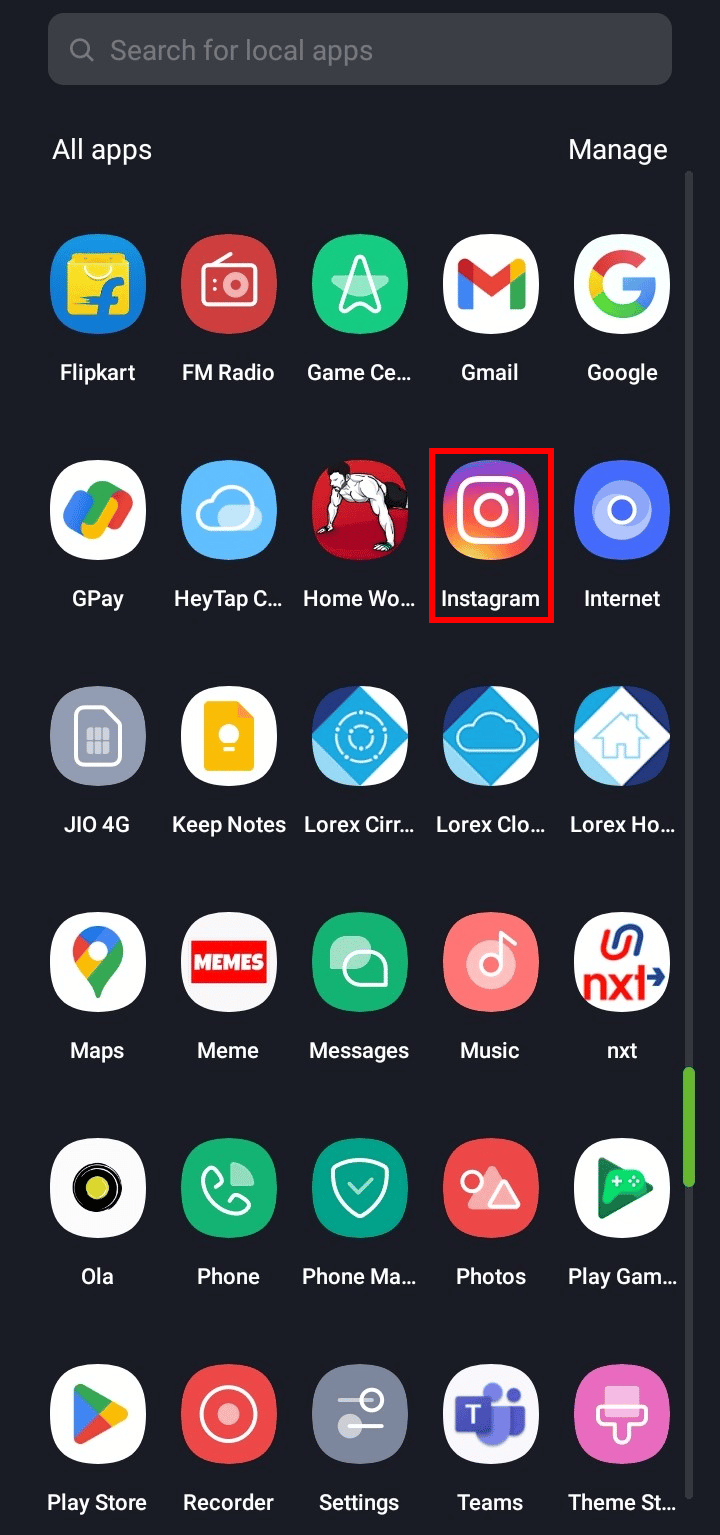
2. Нажмите на значок профиля в правом нижнем углу экрана.
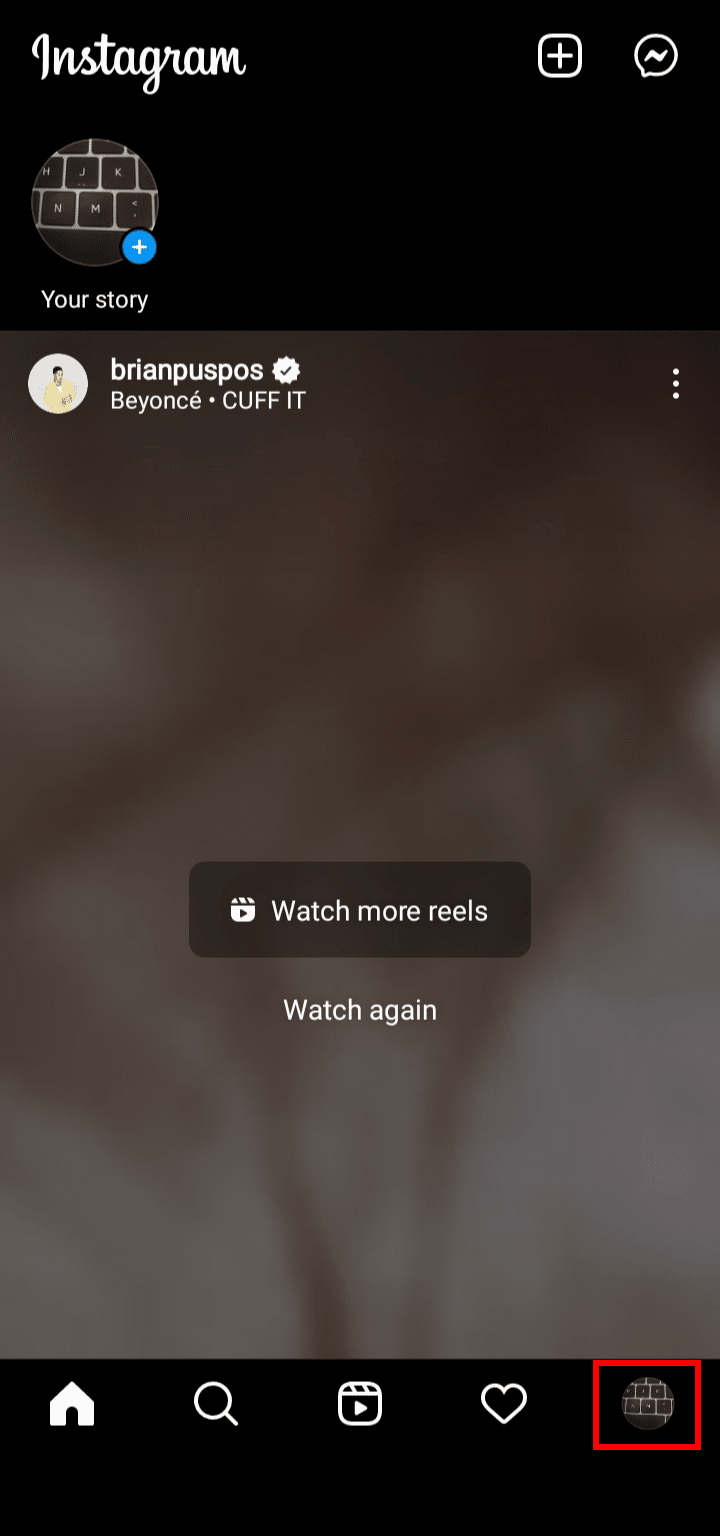
3. Нажмите на значок плюса в верхней части экрана.
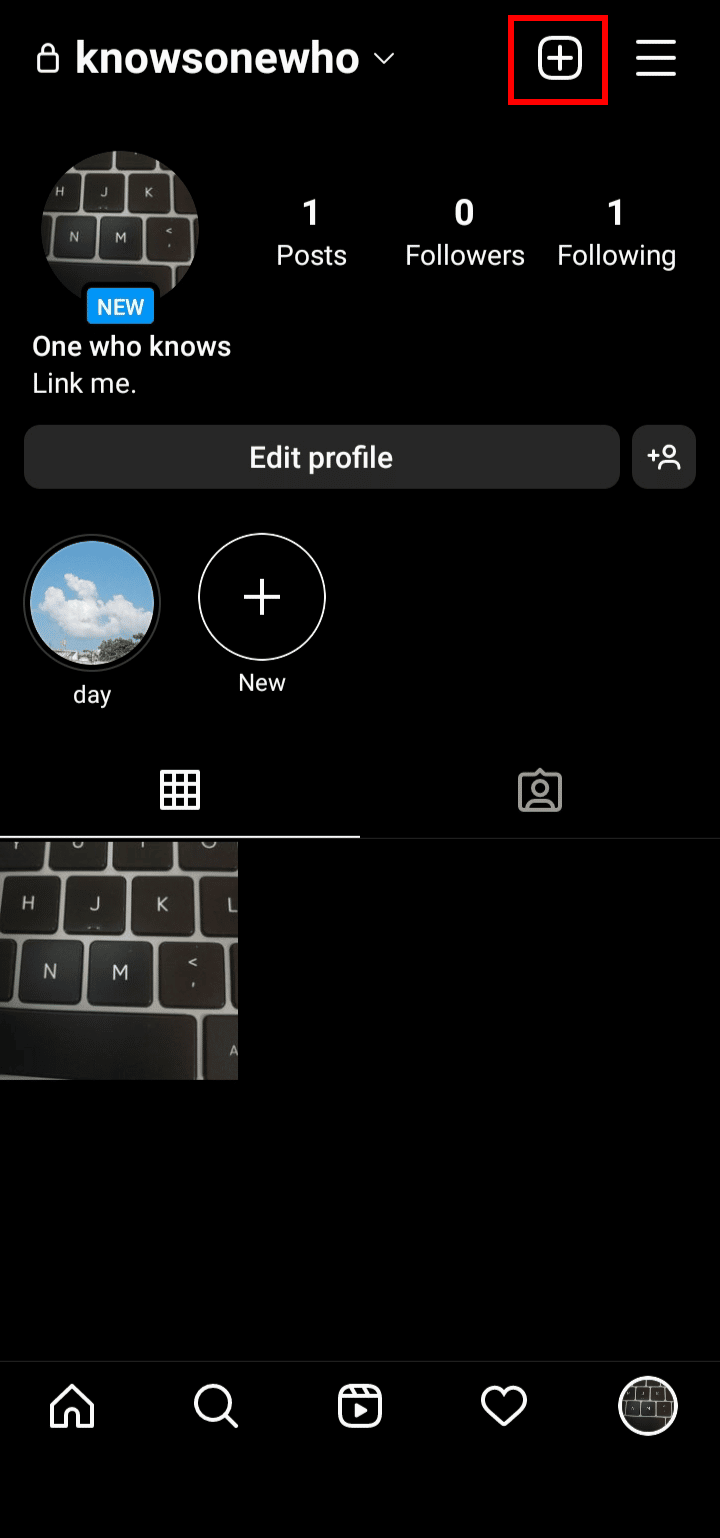
4. Нажмите на барабан в меню.
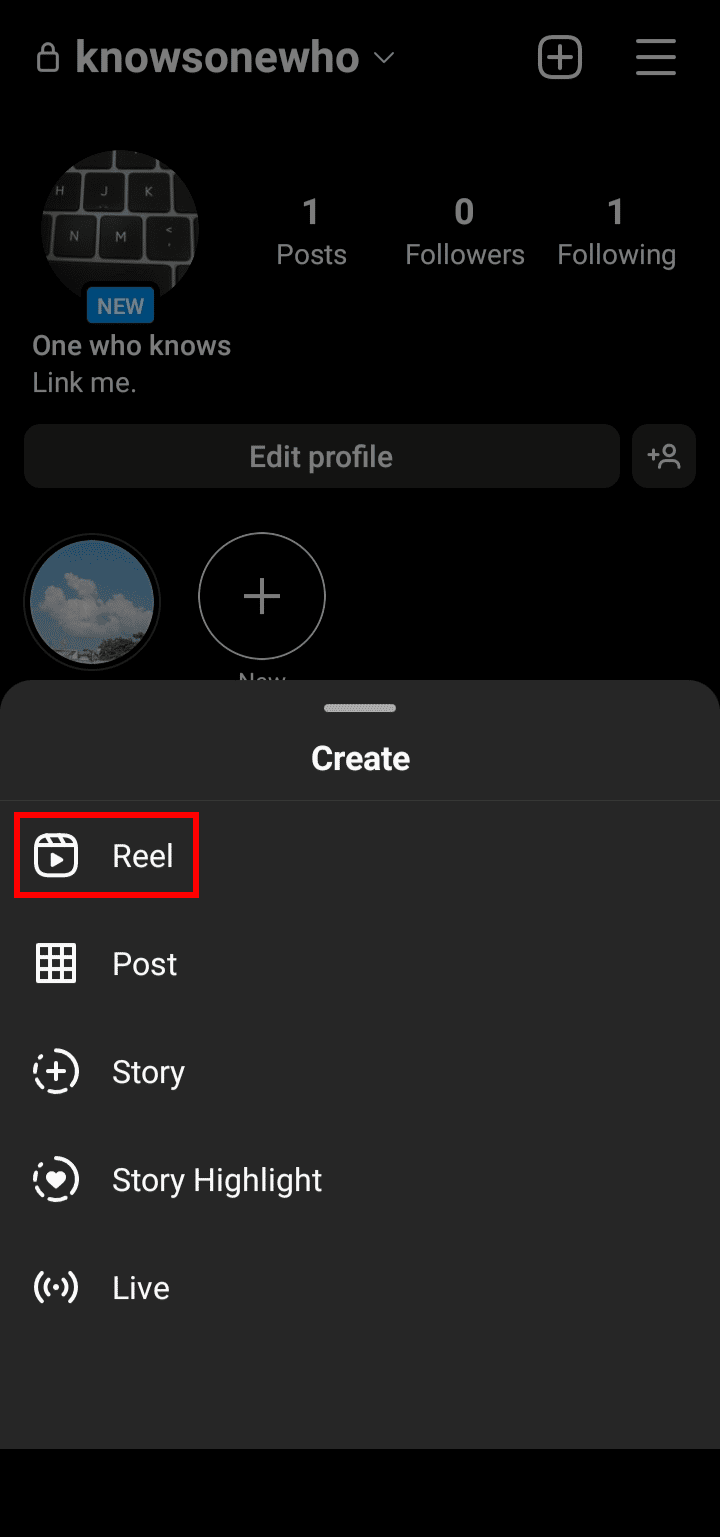
5. Нажмите на значок Reel и запишите видео.
Примечание . Вы также можете нажать на значок мультимедиа в левом нижнем углу экрана, чтобы загрузить его из галереи телефона.
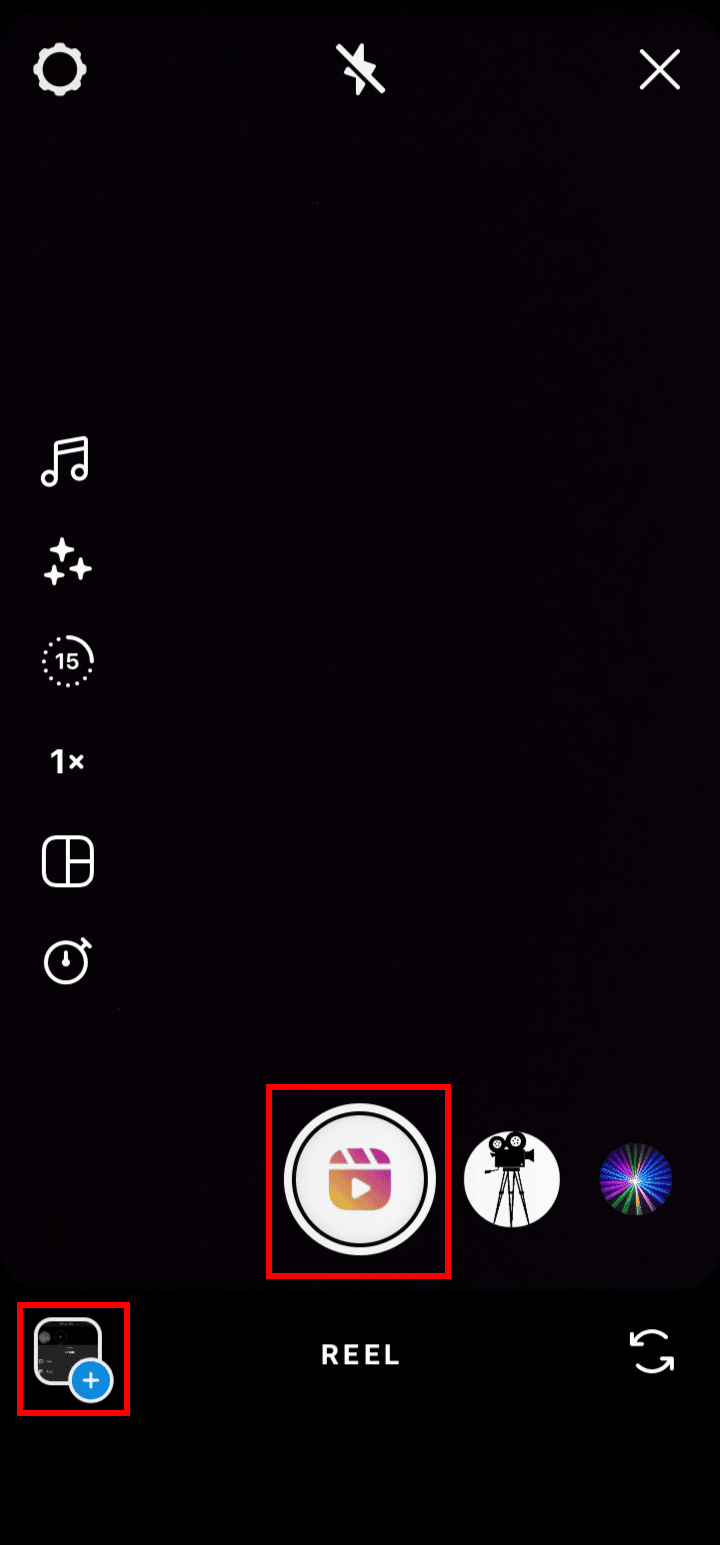
6. Выберите нужные медиафайлы и нажмите « Далее ».
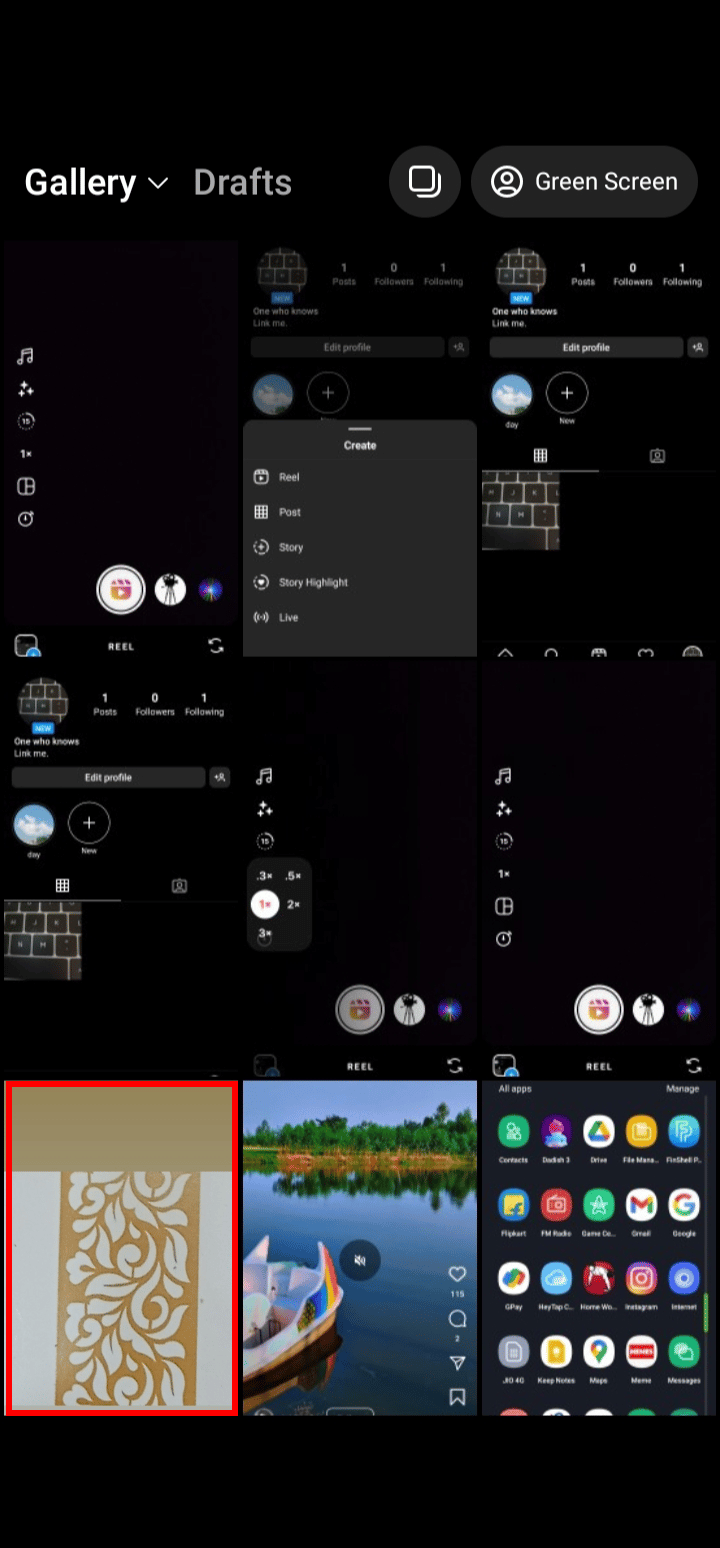
7. Выберите нужный звук и нажмите « Далее ».
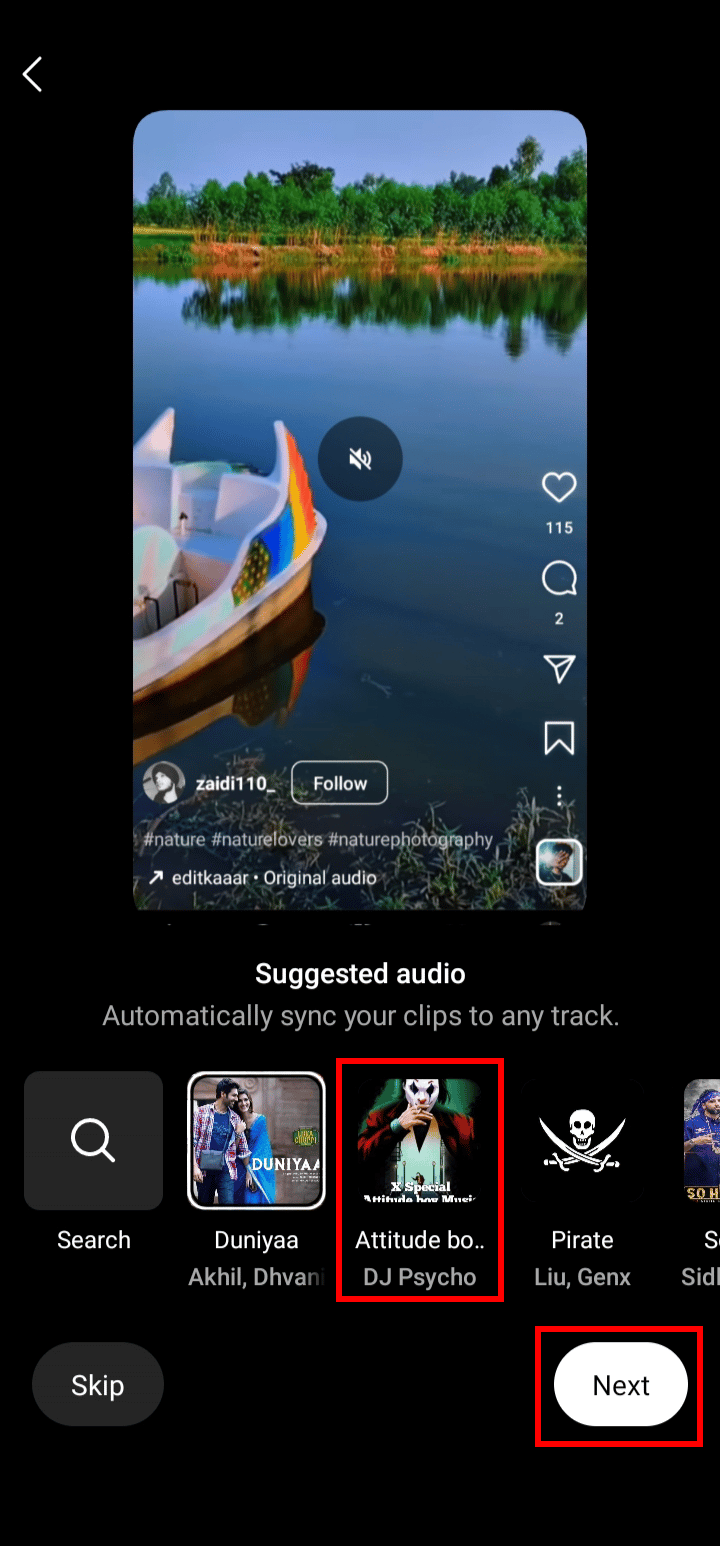
8. Отредактируйте клипы с помощью параметров, доступных на экране, и нажмите « Далее », когда закончите.

9. Нажмите «Поделиться », чтобы опубликовать ролик в IG.
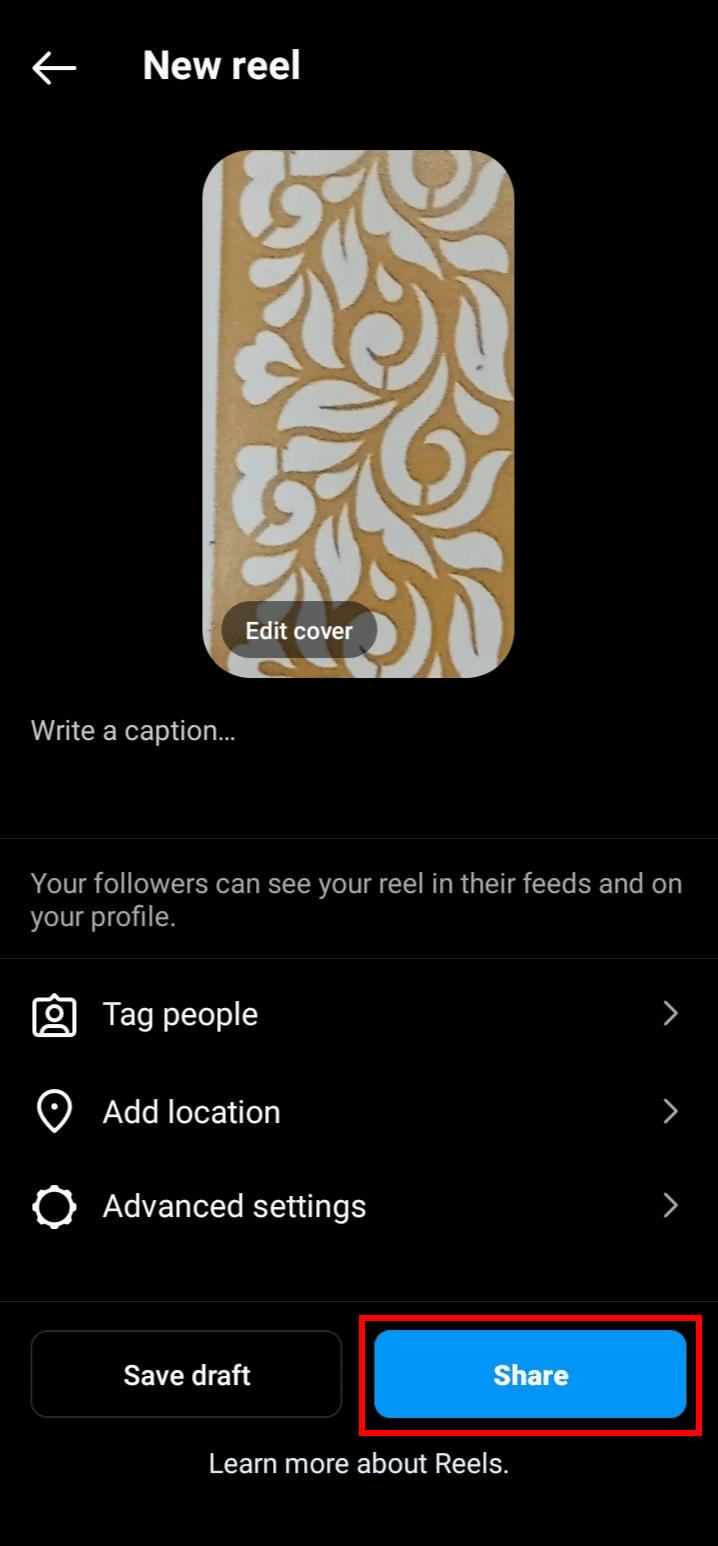
Вы можете поделиться созданным роликом на Facebook, а также на других социальных сайтах.
Читайте также : Как посмотреть понравившиеся ролики в Instagram
Можете ли вы приостановить видео в Instagram?
Да , вы можете приостановить видео в Instagram. Вам нужно нажать на видео и удерживать его в течение секунды, пока видео не будет поставлено на паузу. Если вы уберете палец, видео возобновится с того места, где оно было приостановлено. Вы можете приостановить текущую катушку Instagram в своем приложении Instagram, но вы не можете напрямую перемещаться в определенную точку на катушке. Подробные инструкции о том, как приостановить ролики в Instagram, вы найдете далее в этой статье.
Можете ли вы управлять барабанами Instagram?
Да , вы можете управлять барабанами Instagram. Вы можете отключить звук, приостановить и изменить текущий барабан с помощью простых сенсорных действий и жестов. Если вы создаете ролик, у вас есть полный контроль над изменением и редактированием ролика по вашему выбору. Вы можете ускорить барабан, установить ограничение по времени, добавить эффекты и звук, а также фильтры и титры. И как только вы закончите редактирование ролика, просмотрите ролик и опубликуйте его в Instagram или поделитесь им напрямую со своими друзьями и контактами.

Почему вы не можете приостановить ролики в Instagram?
Вот несколько причин, по которым вы не можете приостановить ролики в Instagram:
- Программная ошибка может иногда вызывать эту проблему в приложении.
- Возможно, причиной проблемы является ваше устройство, и его сенсорный экран не работает должным образом .
- Это может произойти из-за проблем с сервером со стороны Instagram.
- Кроме того, может случиться так, что вы используете неправильный жест для приостановки барабанов IG.
Давайте посмотрим, как правильно приостановить Reel в следующем заголовке.
Как поставить ролики в Instagram на паузу?
Чтобы узнать, как приостановить Instagram Reels, выполните следующие действия:
1. Откройте приложение Instagram на своем телефоне.
2. Нажмите на вкладку Reel на нижней панели.
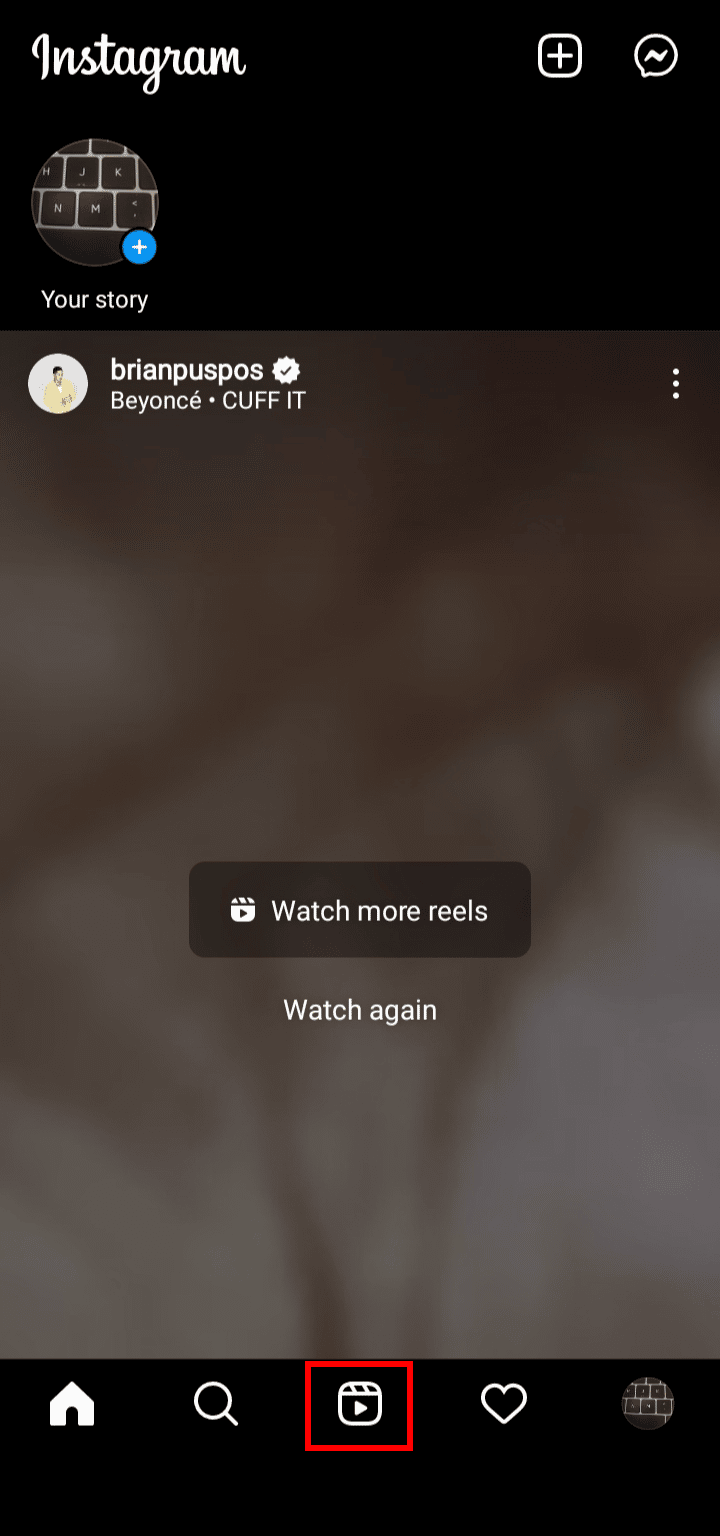
3. Нажмите и удерживайте барабан , чтобы остановить его.

Ролик будет приостановлен . Вот как можно приостановить ролики в Instagram.
Читайте также : Как отключить «Видео приостановлено». Продолжить просмотр» на YouTube
Куда пропала кнопка паузы в Instagram?
Кнопки паузы были удалены , а вместо них в Instagram добавлен простой сенсорный шаблон. Вы можете нажать и удерживать видео, чтобы приостановить его. В настольной версии Instagram достаточно один раз нажать на видео в Instagram, чтобы приостановить его.
Как отключить звук своих барабанов в Instagram?
Чтобы отключить свой Reel в Instagram, просто выполните следующие действия:
1. Откройте приложение Instagram на своем телефоне и перейдите к нужному ролику , звук которого вы хотите отключить.
2. Нажмите в центре нужного барабана . Значок отключения звука в центре экрана означает, что текущий барабан отключен.
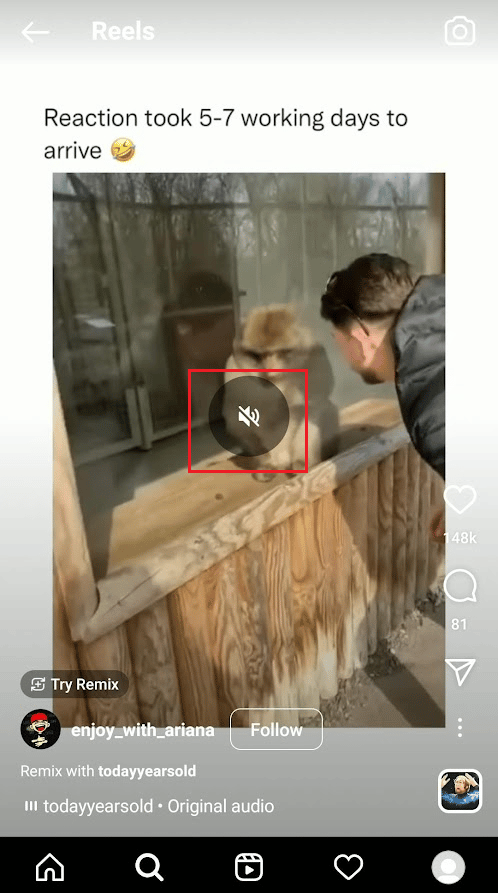
Читайте также : Как включить микрофон в Instagram
Как отключить звук барабанов без паузы?
Вы можете выполнить шаги, упомянутые выше , чтобы отключить звук барабанов без паузы. прочитайте эту статью с самого начала, чтобы узнать, как приостановить ролики в Instagram.
Как вы перематываете ролики Instagram вперед?
Вы можете перематывать ролики Instagram только во время их создания. Чтобы перемотать IG Reel вперед при его создании, просто выполните следующие действия:
1. Откройте приложение Instagram на своем телефоне.
2. Нажмите на вкладку профиля > значок «Плюс» > Reel .
3. Нажмите на 1x .
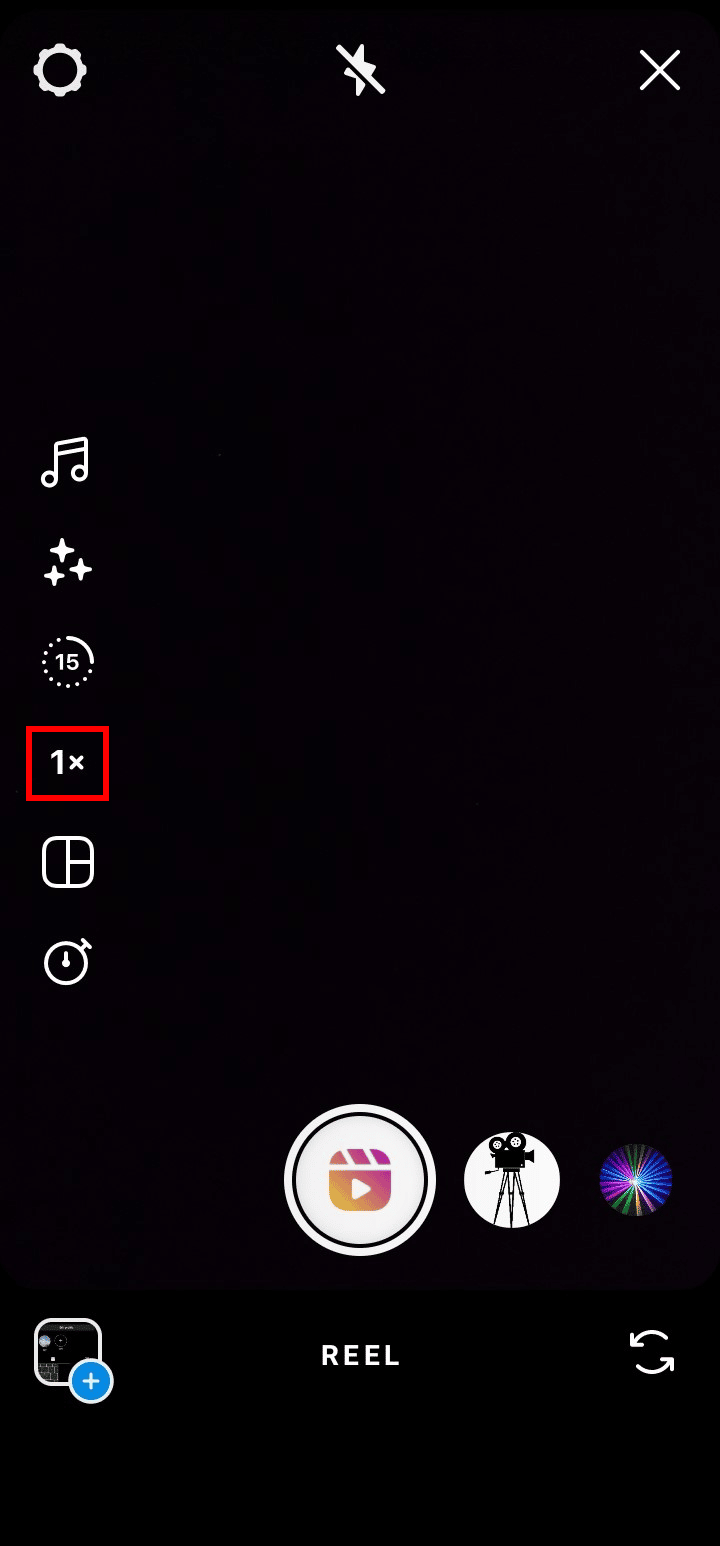
4. Нажмите на нужную скорость видео из доступных: .3x , .5x , 1x , 2x и 3x .
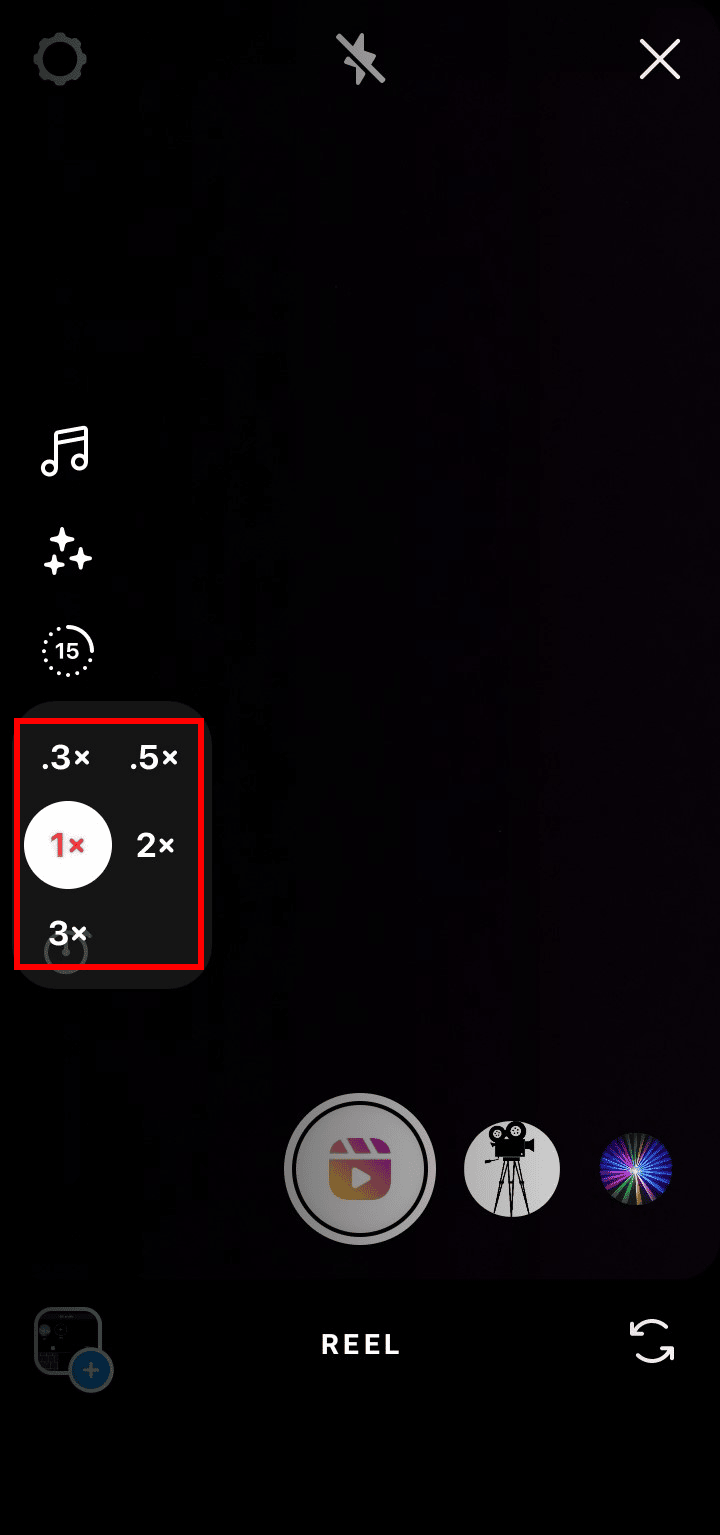
5. Нажмите на значок катушки снизу, чтобы записать видео.
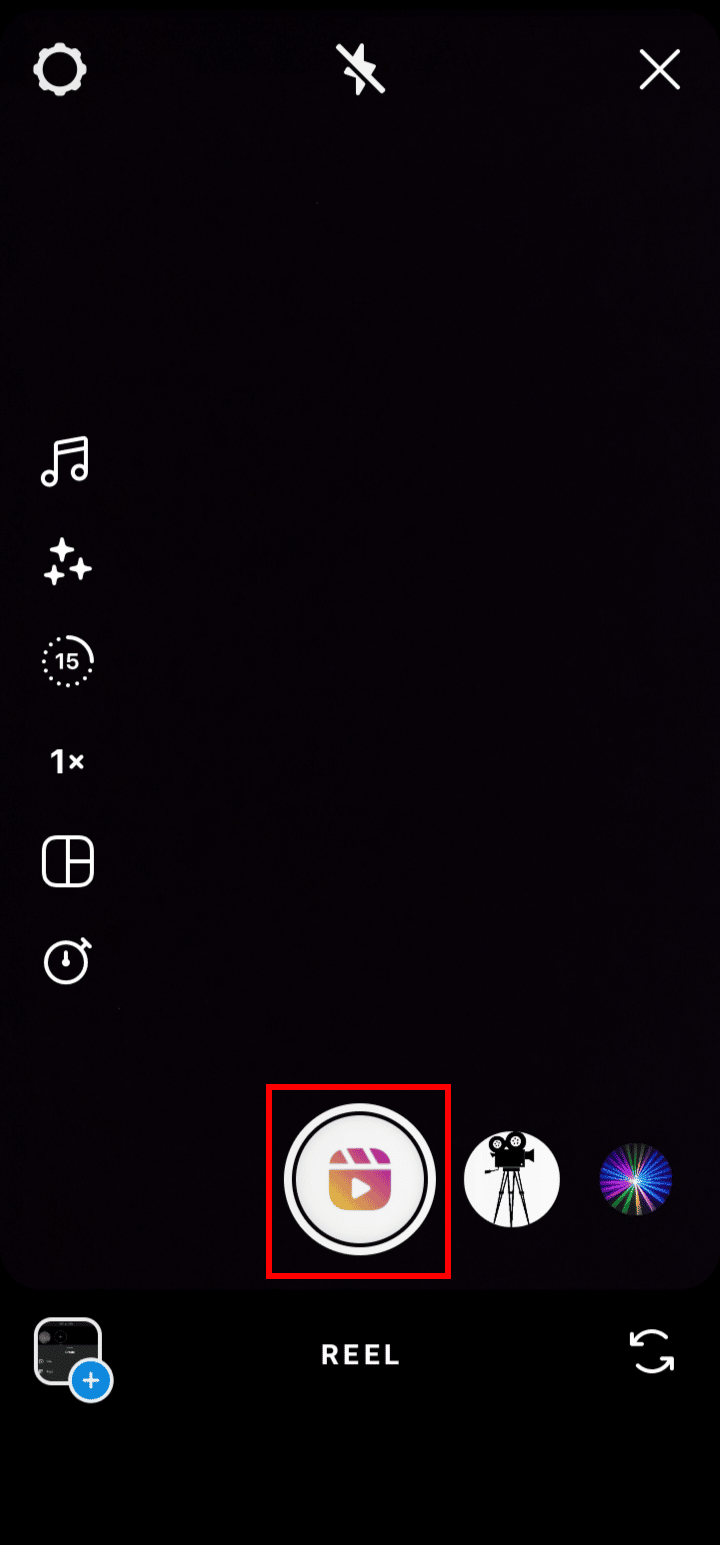
Когда вы записываете видео, окончательный результат будет получен с выбранной скоростью . Вот как вы перематываете барабаны вперед.
Есть ли у барабанов ограничение по времени?
Да , у барабанов есть ограничение по времени. Минимальное-максимальное ограничение времени ролика составляет 15-90 секунд . Для барабана можно выбрать четыре временных ограничения: 15, 30, 60 и 90 секунд . Вы можете выбрать любую продолжительность из них и создать свой ролик. В течение этого срока вы можете приостановить текущую видеозапись и возобновить ее снова в соответствии с вашими потребностями, и вам не нужно делать полный ролик за один раз.
Рекомендуем :
- Как удалить сообщения в Instagram с обеих сторон
- Что такое портал аккаунта Snapchat?
- Как воспроизвести видео в истории Instagram
- Как отключить звонки WhatsApp на Android?
Мы надеемся, что вы узнали о том, как поставить Instagram Reels на паузу . Не стесняйтесь обращаться к нам со своими вопросами и предложениями через раздел комментариев ниже. Кроме того, дайте нам знать, что вы хотите узнать о следующем.
